Thủ thuật
Cách đọc thông số máy tính dễ hiểu cho người mới
Có phải bạn đang thắc mắc rằng chiếc máy tính của mình đang sử dụng có cấu hình yếu hay mạnh? Những thông số về RAM, chip, SSD…thường được thấy trên các video, hình ảnh quảng cáo vậy nhưng chỉ số đó có ý nghĩa như thế nào? Trong bài viết này, Mygear sẽ giúp anh chị biết cách đọc thông số máy tính để biết được cấu hình của chiếc máy mình đang sử dụng mạnh hay yếu cũng như dễ dàng nâng cấp khi có nhu cầu nhé!
Cách xem thông số máy tính đơn giản
Trong bài viết này, Mygear sẽ hướng dẫn cho bạn cách đọc thông số máy tính thông qua phần mềm CPU - Z một cách dễ hiểu nhất. Đây là một công cụ miễn phí giúp mọi người có thể kiểm tra cấu hình, phần cứng của máy tính dễ dàng. Để có thể thuận tiện cho việc theo dõi bài viết thì anh chị hãy tải phần mềm CPU - Z trước khi bắt đầu.
Ngoài ra, nếu những ai còn ngại việc sử dụng phần mềm thứ 3 để xem cấu hình máy thì có thể thử các cách khác trong bài viết này >> Cách xem cấu hình máy tính win 10, 11 nhanh nhất
Hướng dẫn cách đọc thông số máy tính bằng phần mềm CPU - Z
Cách đọc thông số CPU máy tính
- Name (Tên CPU): Đây là tên của chip xử lý trên máy hoặc có thể gọi là model đầy đủ của CPU (Ví dụ như: Intel Core i5 -12400F)
- Code Name: Đây là tên kiến trúc của CPU đại diện cho thế hệ của CPU (Ví dụ: Ivy Bridge, Alder Lake). Thế hệ càng mới thì công nghệ càng hiện đại.
- Package (Package): Là loại chân cắm của CPU trên Mainboard (Ví dụ: Socket 1155, 775, 478…) Đây là một trong số các thông số quan trọng khi người sử dụng cần nâng cấp máy tính vì CPU và mainboard phải cùng loại socket mới lắp được với nhau.
- Core Speed: Đây là tốc độ xử lý của mỗi nhân CPU (mức xung nhịp của chip) được đo bằng Gigahertz (GHz). Khi xung nhịp càng cao thì tốc độ xử lý càng nhanh.
- Technology: Con số này nói về kích thước của Transistor trên chip (kích thước của bóng bán dẫn) được đo bằng nanomet (nm). Nếu kích thước này càng nhỏ thì CPU càng tiết kiệm điện và mát hơn.

- Core Voltage: Chỉ số này nói lên đây là điện áp cấp cho CPU và có khả năng điều chỉnh mức xung nhịp, điện áp tiêu thị nhằm tiết kiệm điện
- Specification: Đây là tên đầy đủ CPU bao gồm tên thương mại, có tốc độ chip
- Stepping: Phiên bản của chip đang sử dụng (phiên bản càng cao thì càng ít lỗi hơn các bản trước)
- Revision: Con số này là thông tin của phiên bản nói về thông tin chi tiết về phiên bản kỹ thuật.
- Level 2: Thông số này là con số về bộ nhớ đệm. Khi thông số này cao thì CPU sẽ ít gặp tình trạng xử lý dữ liệu chậm.
- Cores và Threads: Cores là số nhân còn Threads là số nguồn.
Cách đọc thông số máy tính: Mainboard
Vì sao mà chúng ta nên biết cách đọc thông số máy tính về phần Mainboard? Bởi vì khi có kiến thức chi tiết về mainboard sẽ giúp bạn tránh được không ít rủi ro khi nâng cấp hoặc lắp ráp.
- Manufacturer: Nói ngắn gọn thì đây là tên hãng sản xuất mainboard. Như trên hình của mình là Asus (Còn có các hãng khác như MSI, Gigabyte…)
- Model: Model là tên chính xác của mainboard và cũng là một thông số rất quan trọng trên máy tính khi cần tải driver, cập nhật BIOS, kiểm tra khả năng tương thích linh kiện. Ô kế tiếp là thông tin của phiên bản, của mình đang là phiên bản 1.0, nếu như phiên càng cao thì càng được cải tiến.
- Chipset: Đây là tập hợp các vi mạch điều khiển trên mainboard. Chipset sẽ quyết định mainboard của bạn sẽ hỗ trợ CPU, RAM nào.
- BIOS: Hiển thị các thông tin về hãng sản xuất BIOS, ngày và phiên bản của BIOS
- Graphic Interface: Chuẩn giao tiếp card đồ họa của mainboard.
- Width: Đây là độ rộng của băng thông, độ rộng càng lớn thì càng tốt cho việc truyền dữ liệu.

Cách đọc thông số máy tính: RAM
- Type: Loại RAM mà máy đang dùng (Có các loại RAM ví dụ như DDR3, DDR4, DDR5…)
- Size: Đây là con số nói lên tổng lượng RAM trên máy
- Channel: Ở phần này thì như Channel hiển thị Single thì bạn đang dùng 1 thanh RAM hoặc không hỗ trợ chạy kênh đôi. Còn nếu hiện Dual thì RAM đang sử dụng 2 thanh hoặc nhiều thanh RAM.
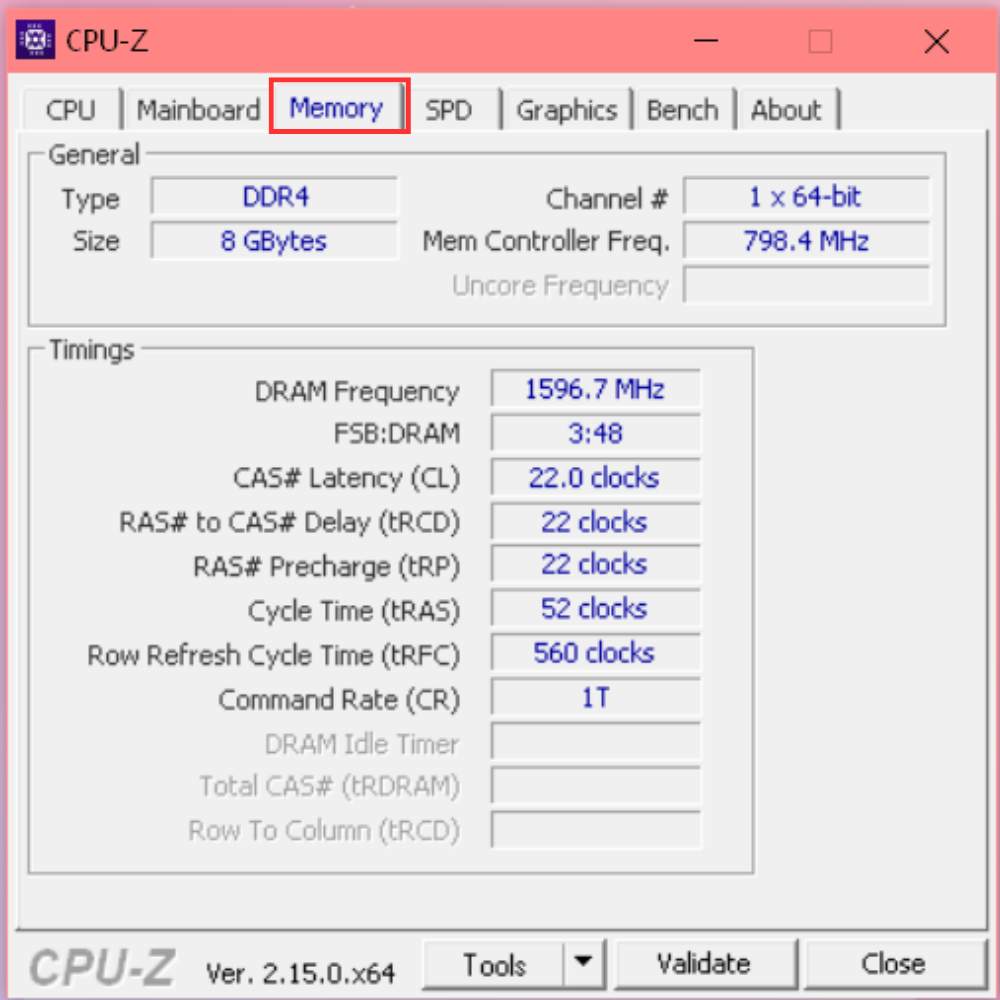
Cách đọc thông số máy tính: SPD
- Slot#1: Khi nhấn mũi tên thả xuống sẽ có hiển thị số lượng khe cắm ở RAM, thông thường máy tính có 2 hoặc 4 khe cắm. Vì thế nếu hiển thị Slot #1 thì thanh RAM đang được cắm ở khe 1.
- DDR3: Là loại RAM đang sử dụng trên máy
- Module Size: Dung lượng thanh RAM đang ở khe mà bạn đang xem (1GB = 1024MB).
- Max Bandwidth: Đây là tốc độ tối đa của RAM, muốn biết bus RAM thì bạn hãy lấy con số trong ngoặc x 2 sẽ ra bus của RAM hiện tại.
- Manufacturer: Tên của hãng sản xuất.
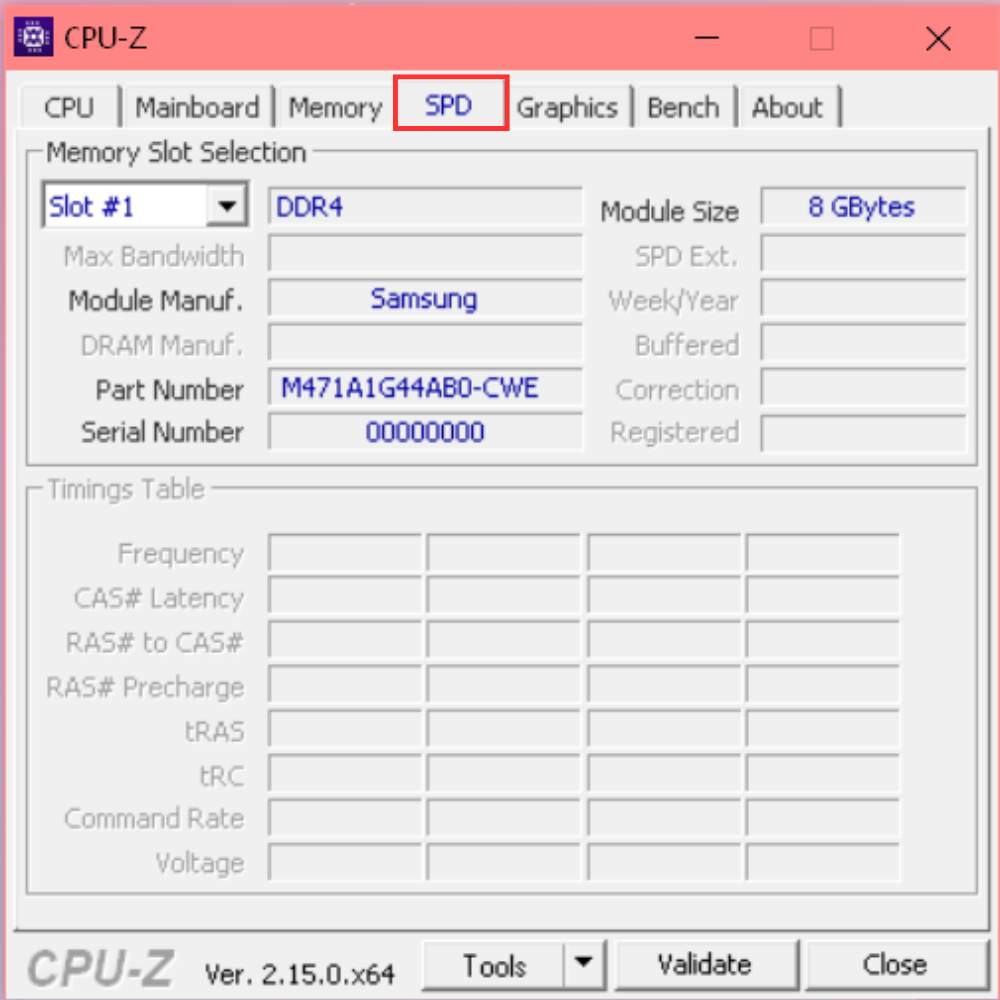
Bài viết này sẽ rất phù hợp với những ai chưa biết rõ về linh kiện máy tính cũng như đang trong quá trình tìm hiểu. Thông qua các chỉ số cơ bản của SPD thì bạn đã có thể biết cách đọc thông số máy tính để lựa chọn được các thanh RAM, linh kiện khác để mua.
Cách đọc thông số máy tính: Card đồ họa
Khi tìm hiểu về cách đọc thông số máy tính về card đồ họa của máy tính thì bạn nên chú ý đến các thông số sau:
- Display Device Selection: Nếu bạn sử dụng nhiều card màn hình hoặc dùng màn hình rời thì bạn cần chọn card cần xem nhé.
- Name: Tên của card đồ họa
- Code name: Mã chip xử lý đồ họa đang sử dụng
- Size: Đây là mức dung lượng bộ nhớ của card
- Technology: Kích thước transistor
- Bus Width: Độ rộng của băng thông, ví dụ như 64-bit, 128-bit, 256-bit. Chỉ số này càng cao, nghĩa là card của người dùng càng cao cấp cũng như xử lý đồ họa tốt hơn.
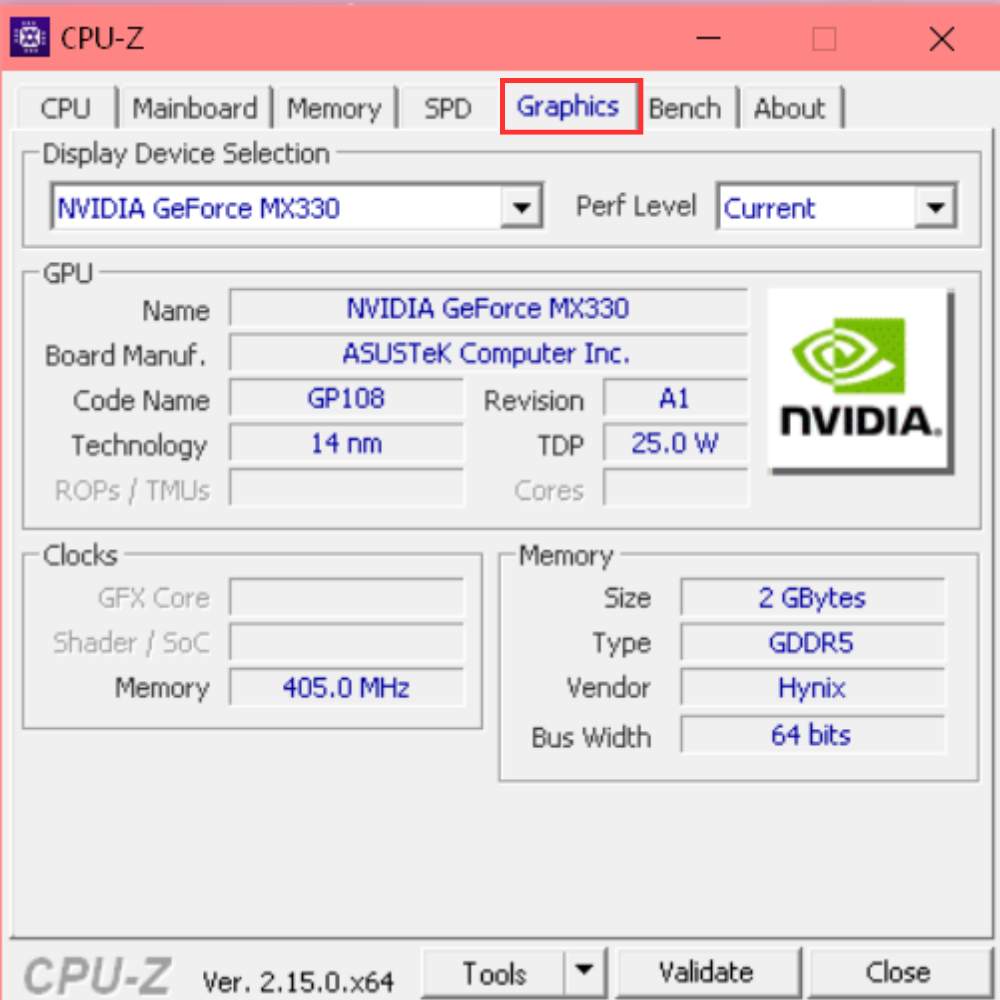
Kết luận
Hy vọng thông qua bài viết cách đọc thông số máy tính dễ hiểu thì anh chị đã có thể biết và hiểu rõ về các thông số để khi cần nâng cấp cấu hình hoặc chọn mua chiếc máy tính phù hợp với nhu cầu của bản thân.

 Tin công nghệ
Tin công nghệ
 Game
Game
 Đánh giá
Đánh giá
 Thủ thuật
Thủ thuật
 Tư vấn
Tư vấn
 Khám phá
Khám phá
 Tin khuyến mãi
Tin khuyến mãi
 Review - Video
Review - Video
 PC DIY
PC DIY
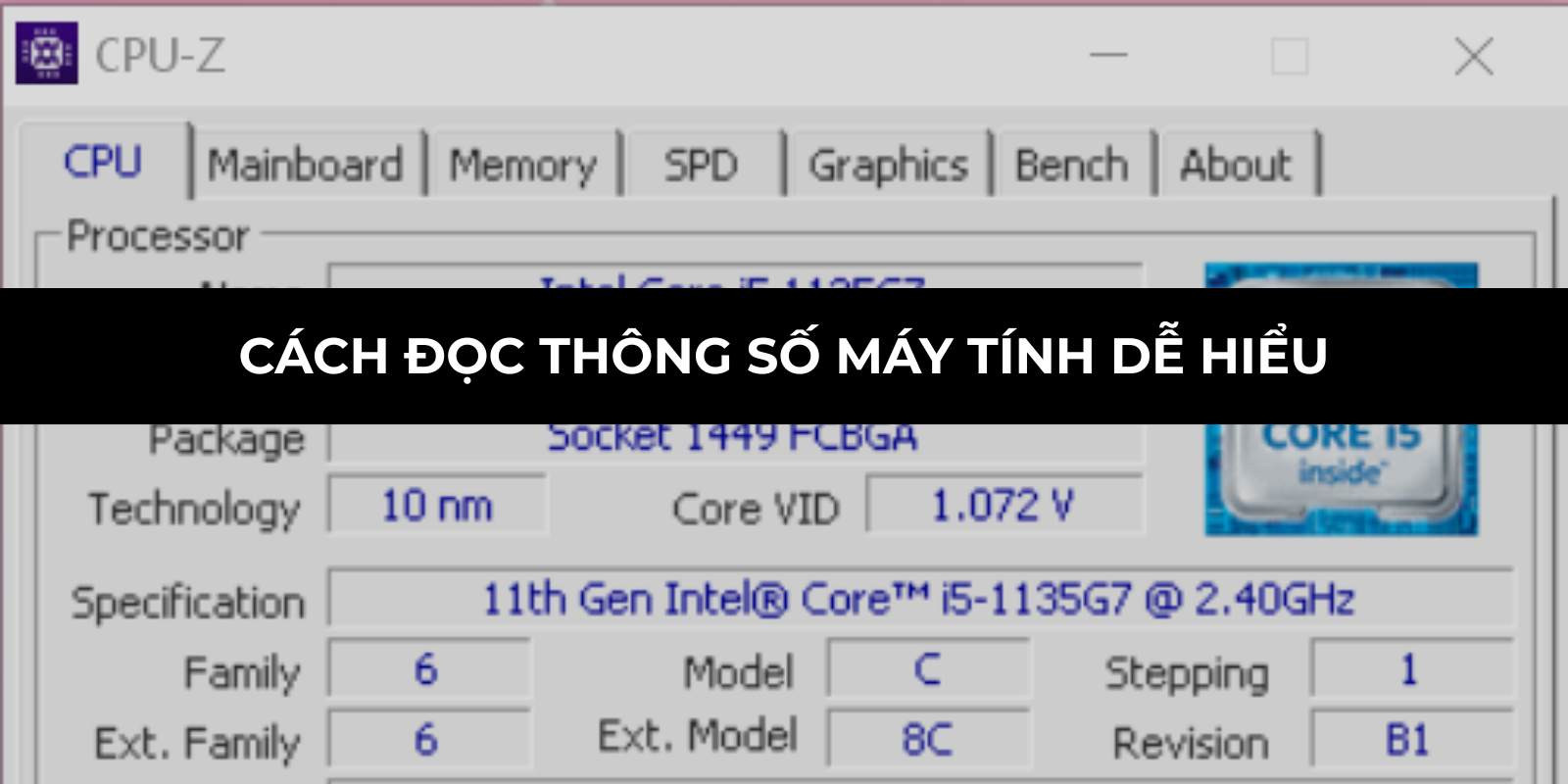

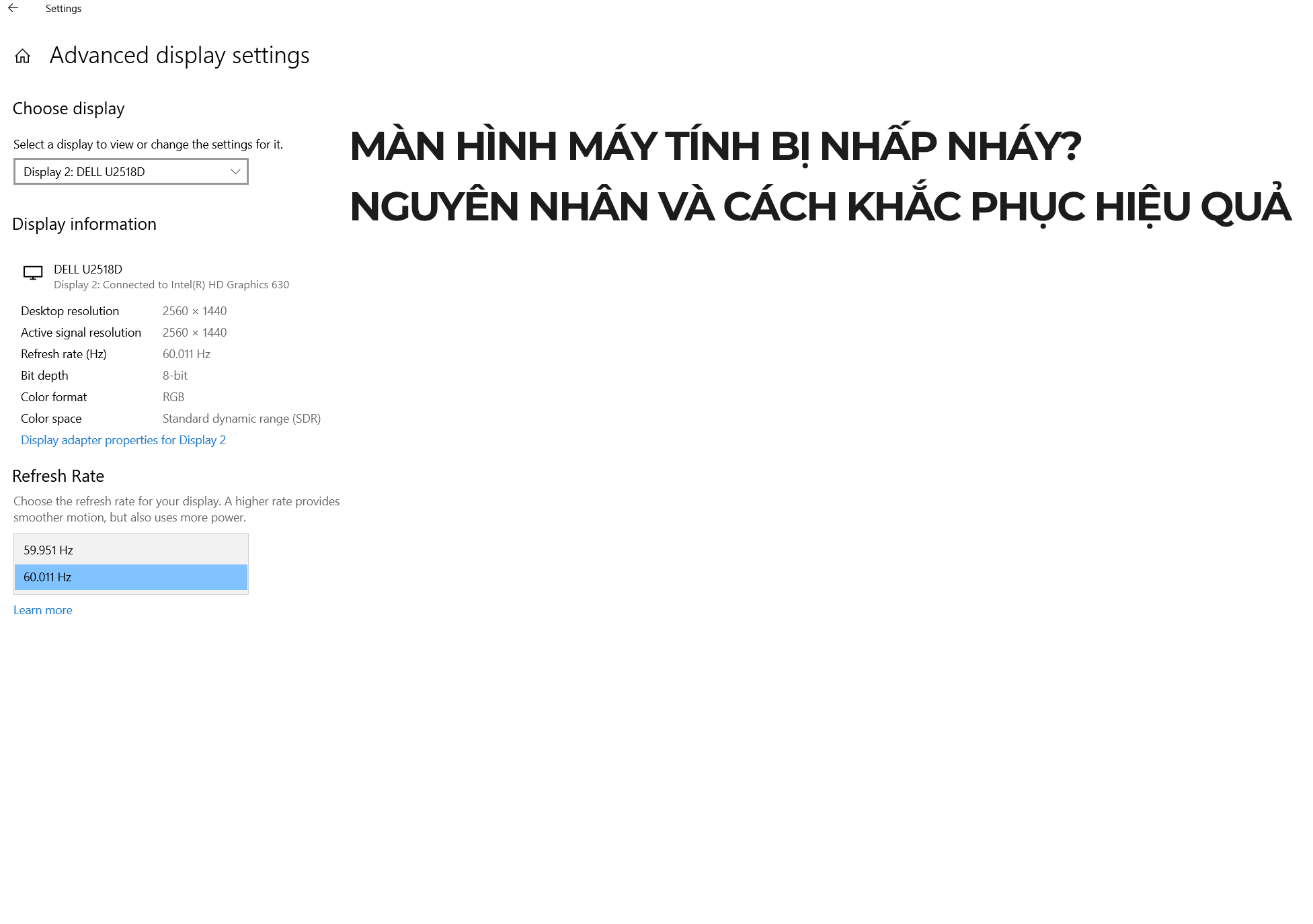
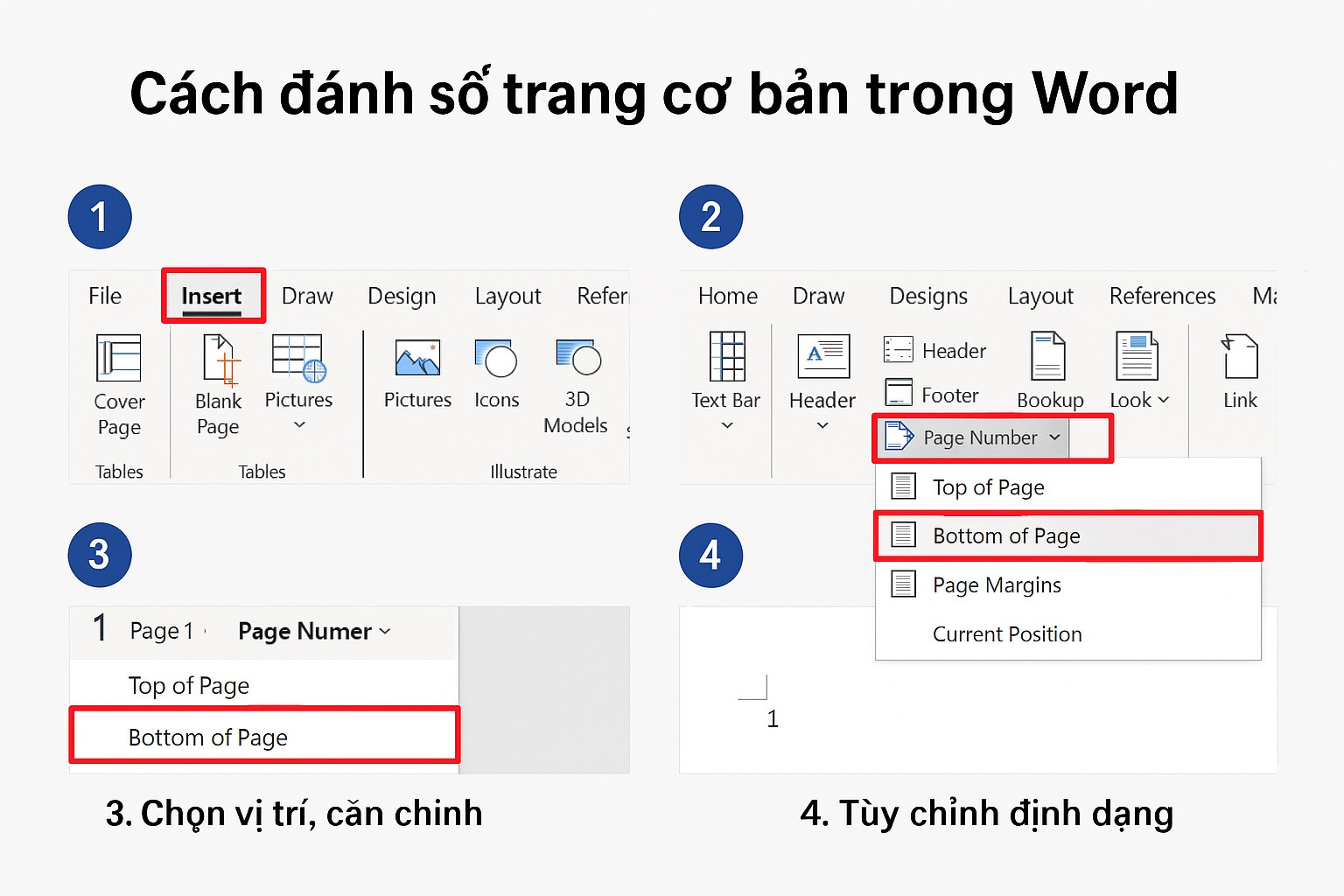

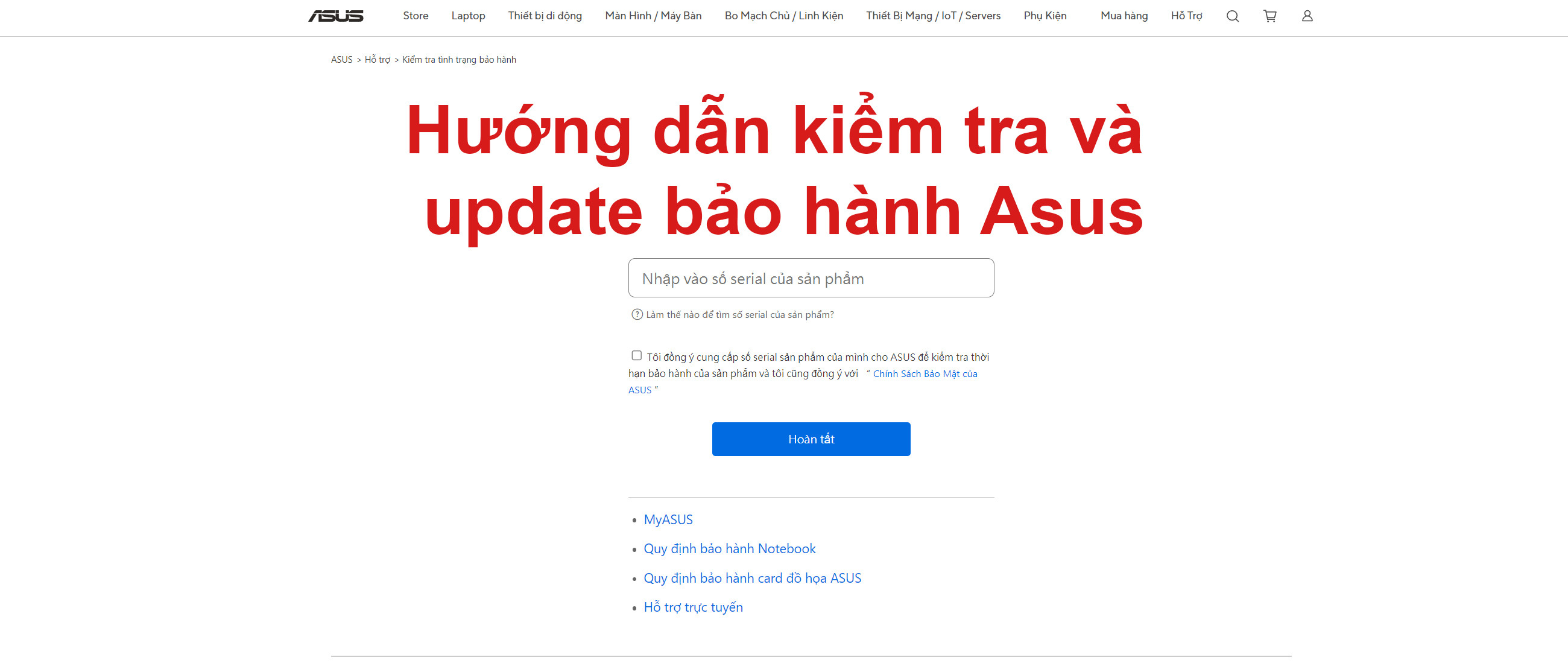























Bình luận bài viết